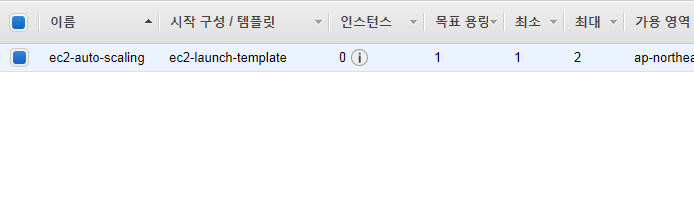그룹 생성
1. AMI 생성
위치 : 서비스의 [인스턴스] > [인스턴스]
인스턴스 중지 상태에서, 이미지 -> 이미지 생성을 선택한다.
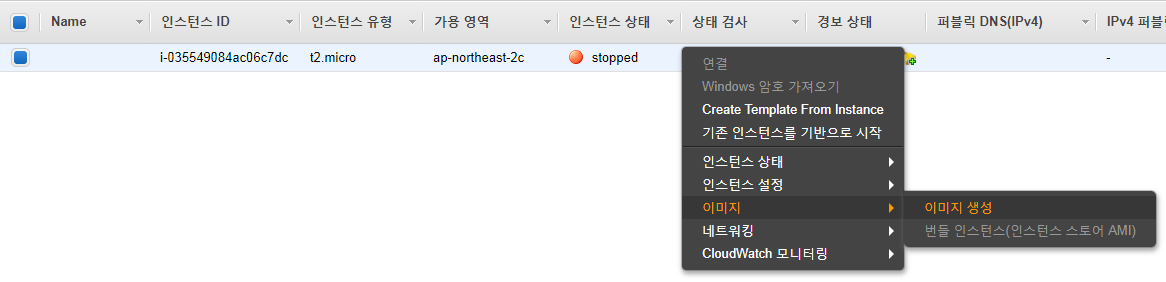
이미지 이름을 입력하고 이미지 생성 버튼을 선택한다.
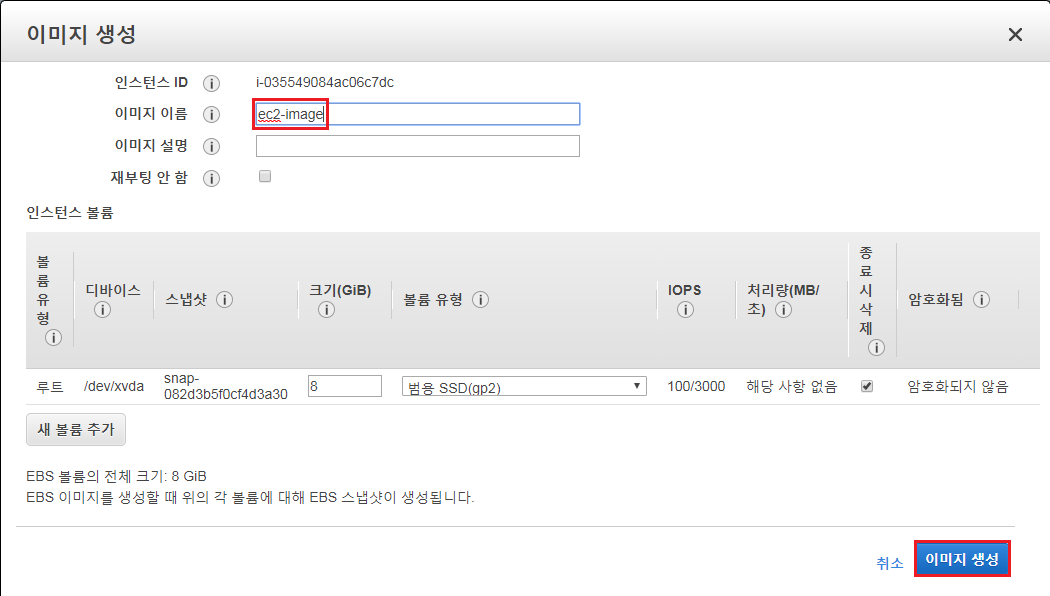
이미지 생성 성공 화면이며, 보유 중인 이미지를 선택하면 이미지 목록으로 이동한다.
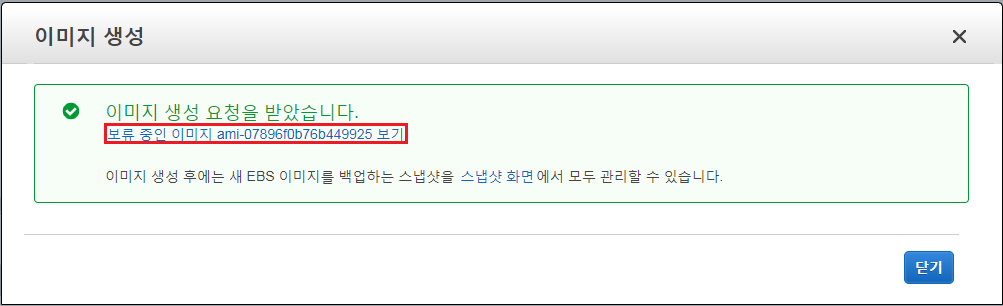
위치 : 서비스의 [이미지] > [AMI]
그림과 같이 상태가 available로 표기 되면 생성이 완료된 것이다.
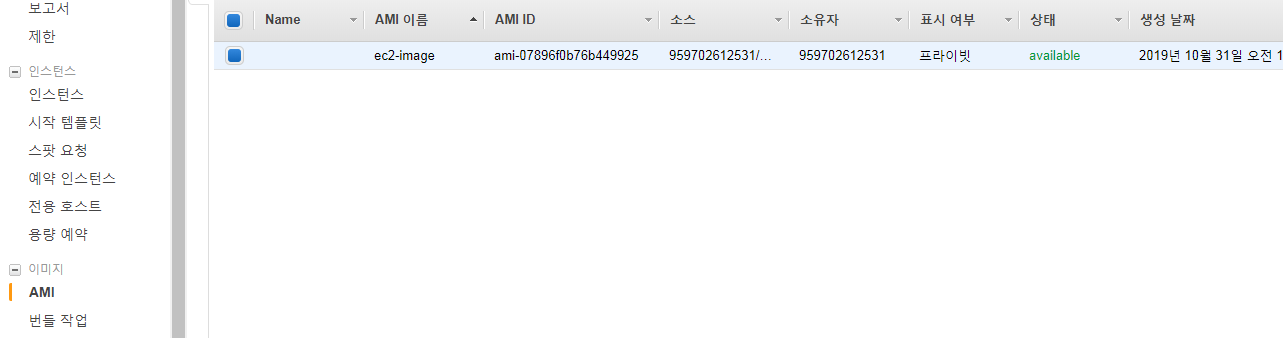
2. 시작 템플릿 생성
위치 : 서비스의 [인스턴스] > [시작 템플릿]
- 시작 템플릿 이름 : ec2-launch-template
- AMI ID : Search for AMI를 선택하여 생성한 AMI를 선택한다.
- 키 페어 이름 : 생성한 키 페어를 선택한다.
- 시작 템플릿 보안 그룹 : 생성한 보안 그룹을 선택한다.
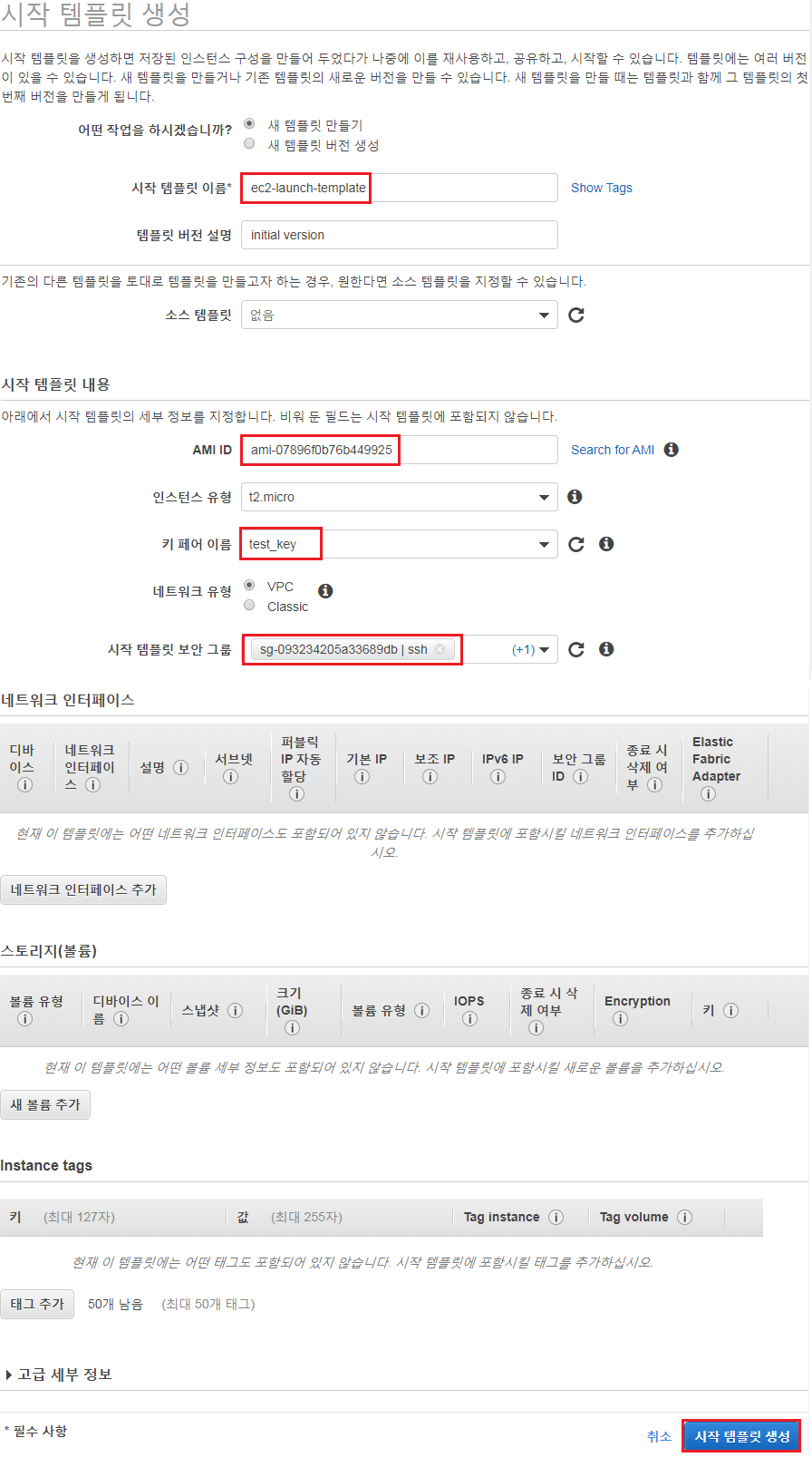
필수값을 다 입력하였으면, 시작 템플릿 생성을 선택한다.
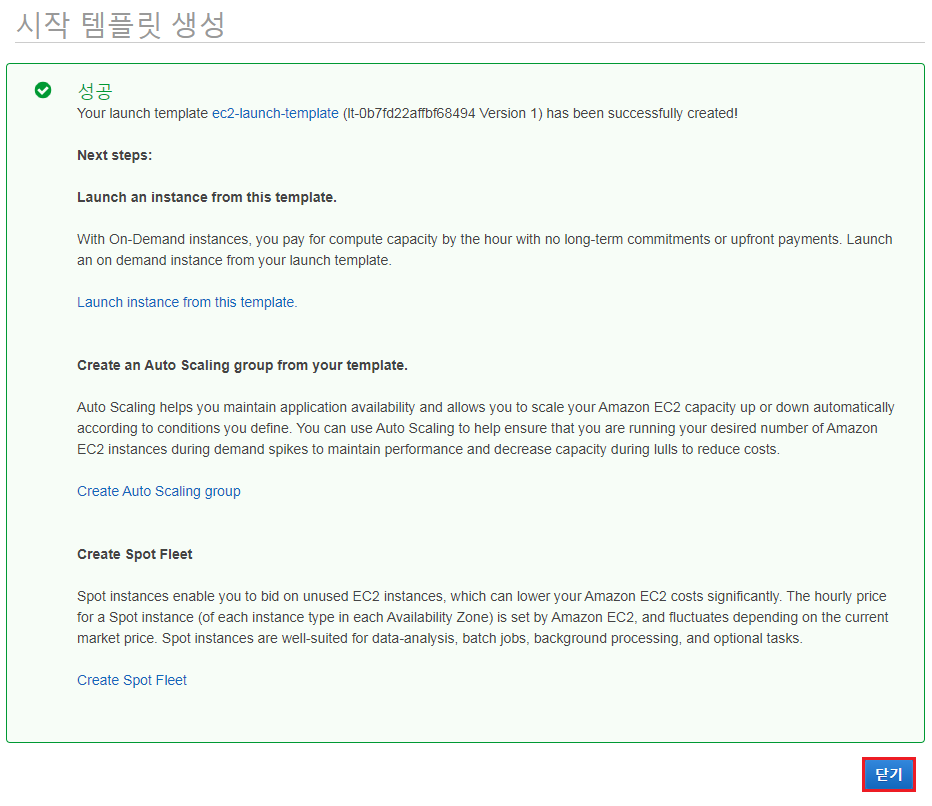
시작 템플릿 성공. 보유 중인 시작 템플릿 목록으로 이동한다.
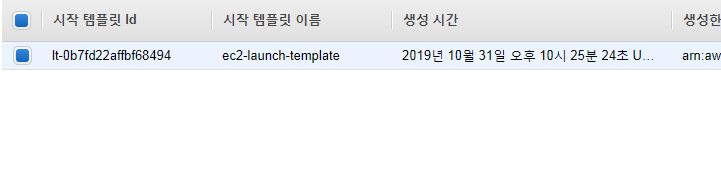
3. Autu Scaling 그룹 생성
위치 : 서비스의 [AUTO SCALING] > [Autu Scaling 그룹]
시작 템플릿을 설정하면 아래 시작 템플릿 목록이 보이며 목록에 노출된 템플릿을 선택하고 다음단계를 선택한다.
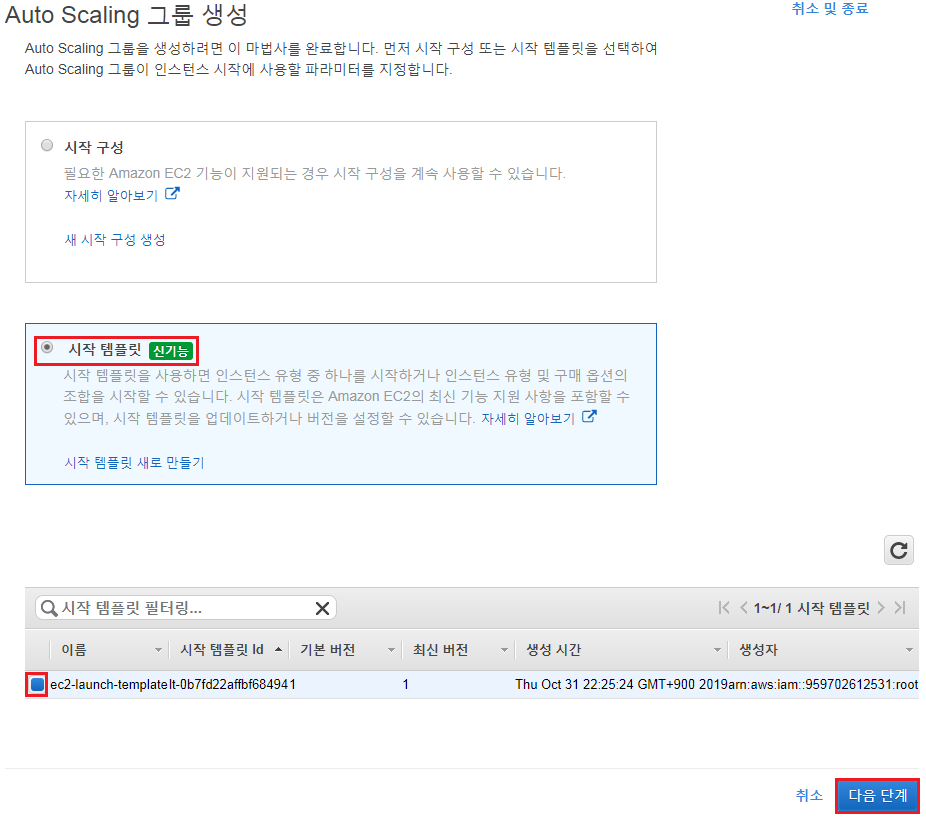
3.1. Auto Scaling 그룹 세부 정보 구성
Auto Scaling 그룹의 설정을 지정하는 화면이다. 그룹 명, 관리할 인스턴스 최초 수를 지정 할 수 있다.
서브넷은 인스턴스들을 어떤 네트워크 망에 띄울 것인지를 정하는 것인데, 그림과 같이 2a, 2c를 기본값으로 모두 지정한다. 이는 생성하는 인스턴스들 중 절반은 서울 리전 a 가용 영역에, 다른 절반은 서울 리전 c 가용 영역에 생성한다는 의미다.
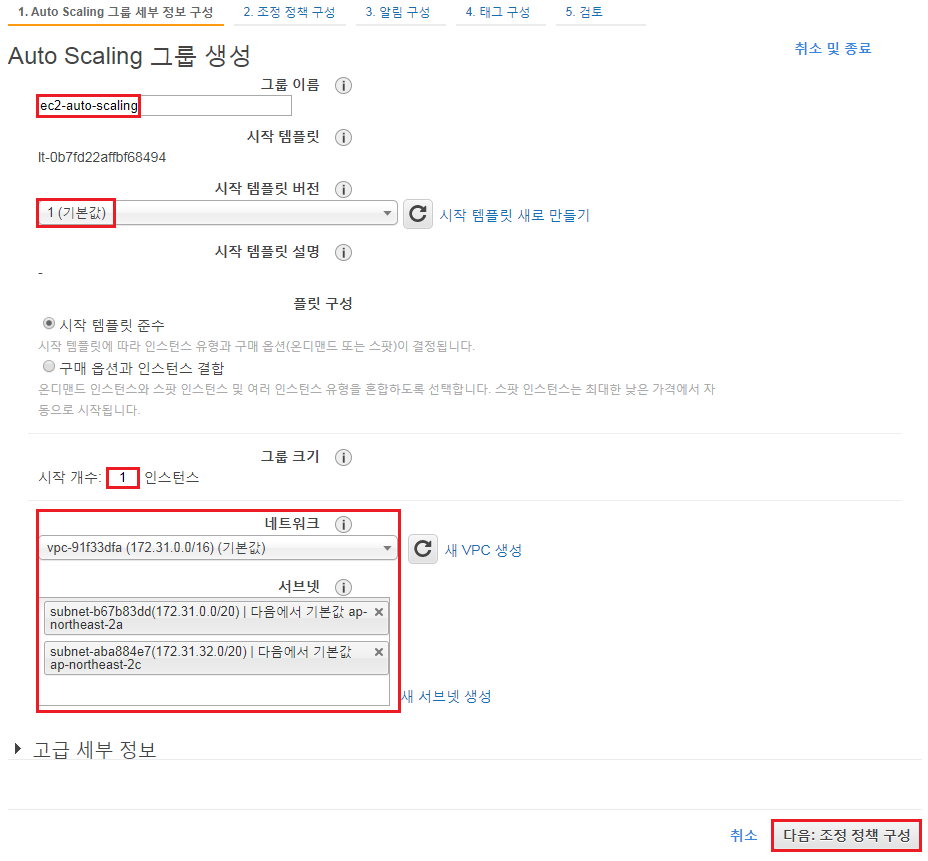
3.2. 조정 정책 구성
Auto Scaling 그룹 내 인스턴스 수를 자동으로 조절하기 위한 조정 정책을 설정하는 화면이다.
최소 1대에서 최대 2대의 인스턴스를 실행하게 해서 평균 CPU 사용률이 80%를 기준으로 설정한다.
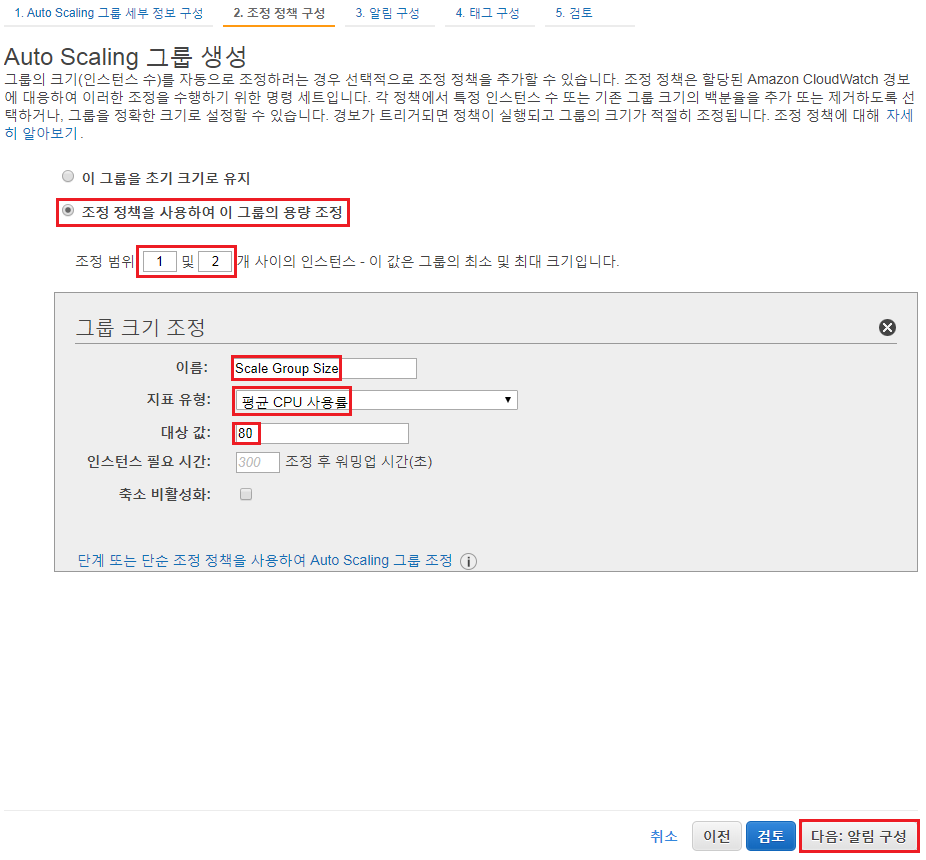
3.3. 알림 구성
Auto Scaling 그룹 내 인스턴스 변화가 있을 경우 알림 설정한다.
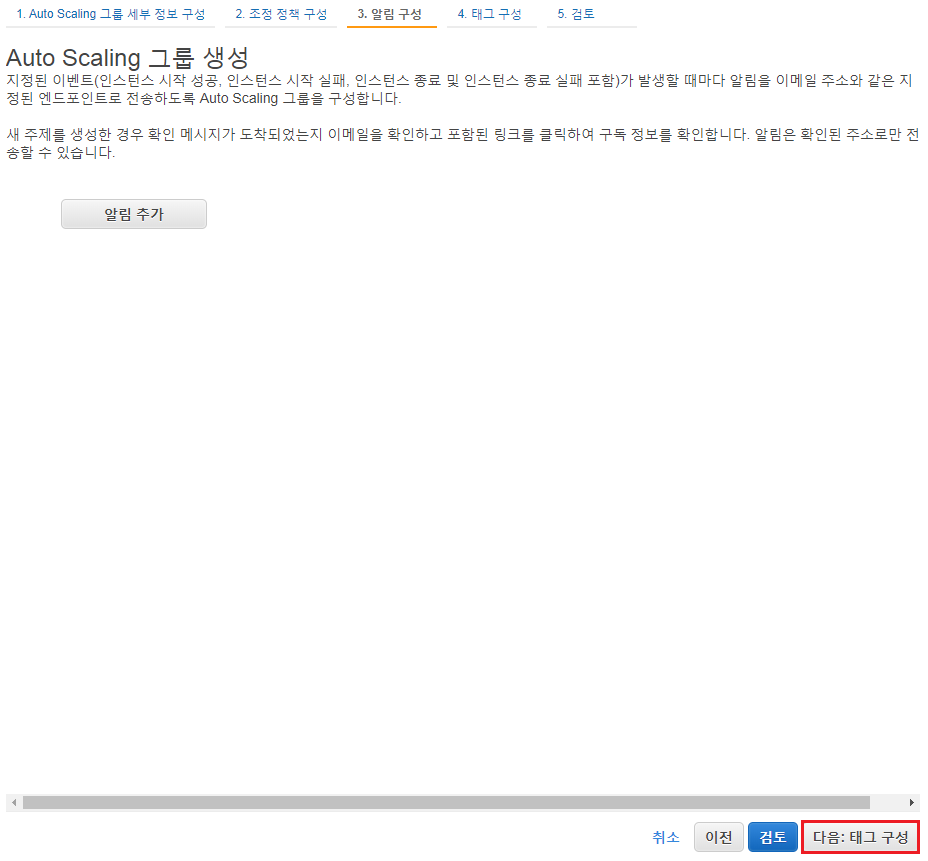
3.4. 태그 구성
Auto Scaling 그룹 내 인스턴스 태그를 설정한다.
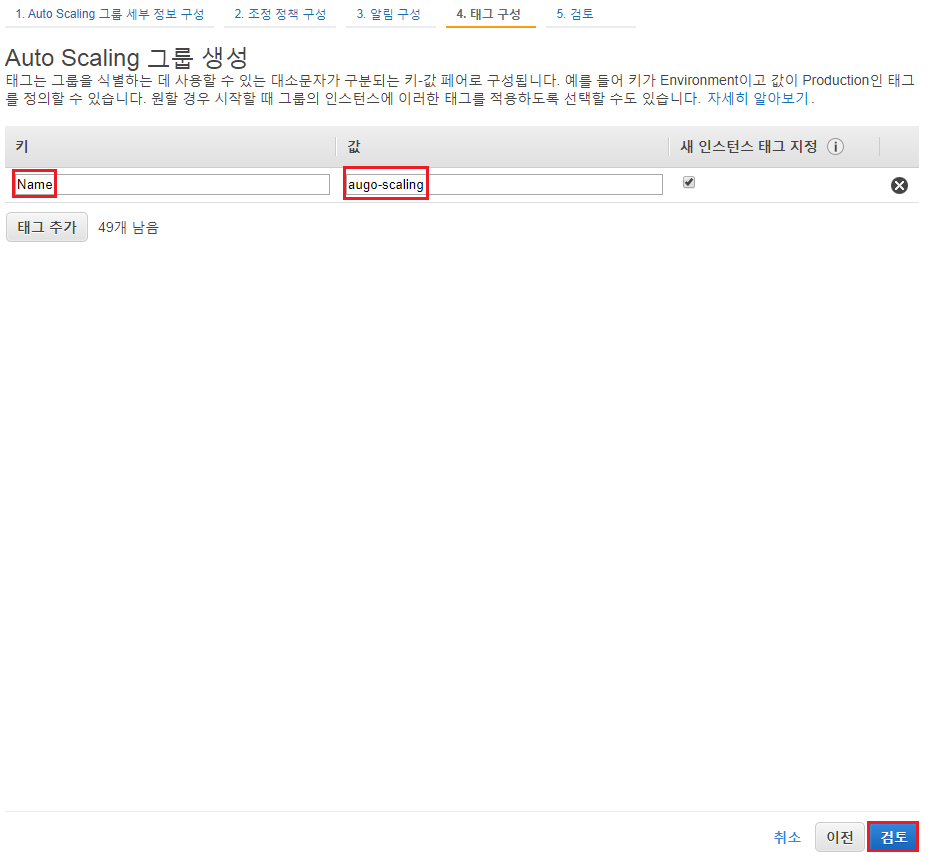
3.5. 검토
Auto Scaling 그룹 설정값들을 검토하는 화면이다.
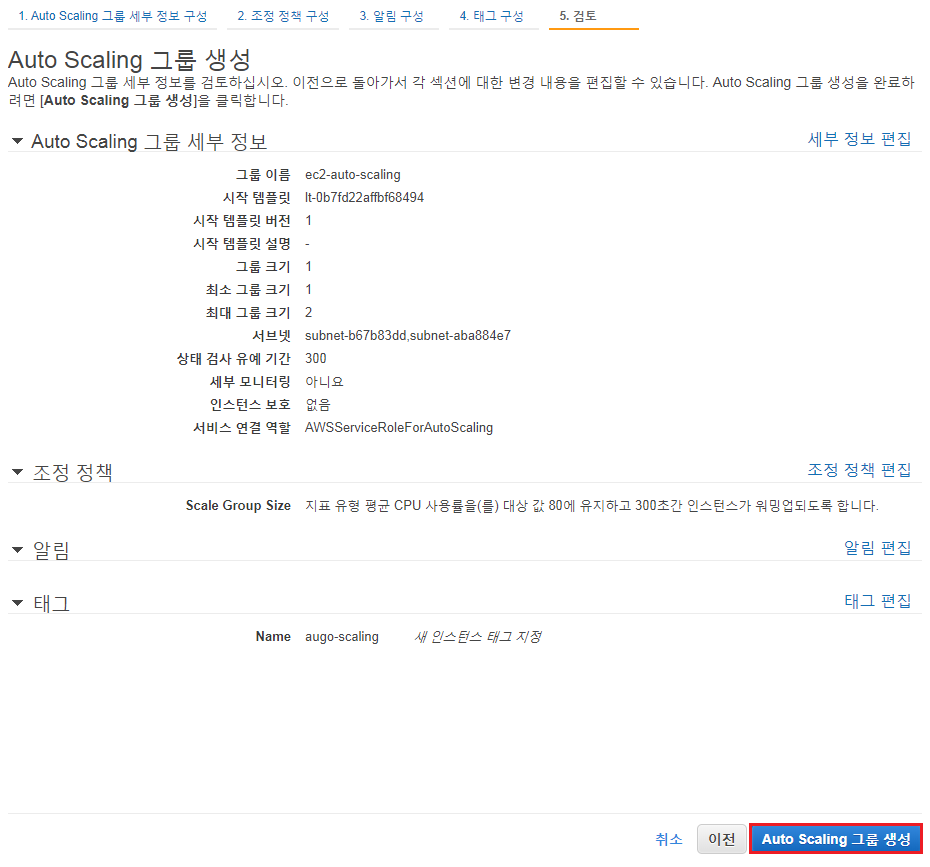
3.6. 완료
생성이 완료되면 그림과 같이 리스트 목록에 출력된다.